
注文する画像をタップしてください。タップした画像は右下に
 (Androidの場合は☑)が表示されます。
もう一度タップすると、選択は解除されます。
(Androidの場合は☑)が表示されます。
もう一度タップすると、選択は解除されます。
※ 画面右下の ボタンで、全ての選択を解除することもできます。
ボタンで、全ての選択を解除することもできます。
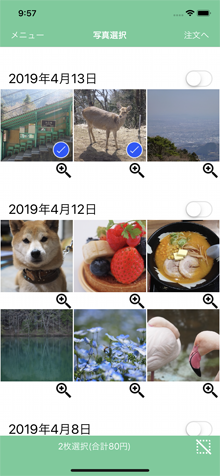
日付右の ボタンをタップすると、
該当の日付の画像が全選択されます。全選択後は個別に不要な画像をタップすることで選択を解除することもできます。
ボタンをタップすると、
該当の日付の画像が全選択されます。全選択後は個別に不要な画像をタップすることで選択を解除することもできます。
※  ボタンで日付を全選択した時は、自動で次の日付にスクロールされます。
ボタンで日付を全選択した時は、自動で次の日付にスクロールされます。
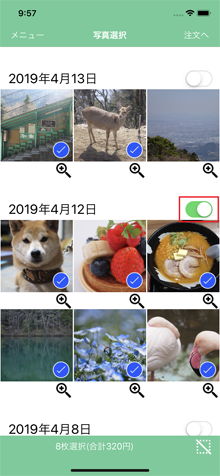
画像選択画面にて、 をタップすると、画像が拡大表示されます。赤い枠はプリントで切り取られる範囲です。
をタップすると、画像が拡大表示されます。赤い枠はプリントで切り取られる範囲です。

画像の選択後に右上の「注文へ」をタップすると、確認画面が表示されます。確認後、「はい」をタップしてください。
※ ご注文は10画像から承ります。10画像未満の場合、エラーメッセージが表示されますので、10画像以上お選びいただいてからお進みください。
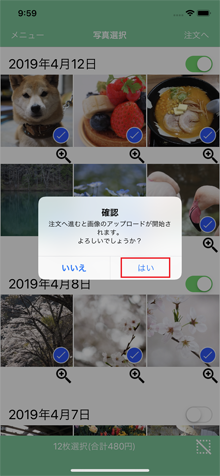
画像のアップロード中に、ご注文者の情報を入力し、全ての画像のアップロードが完了しましたら画面右上の「次へ」をタップしてください。

画像のアップロード状況は画面下に表示されます。「すべてのアップロードが完了しました」のメッセージが表示されるまでお待ちください。 アップロードが完了しましたら、右上の「次へ」をタップしてください。
※ 全ての画像のアップロードが完了していない場合、次へ進むことができません。
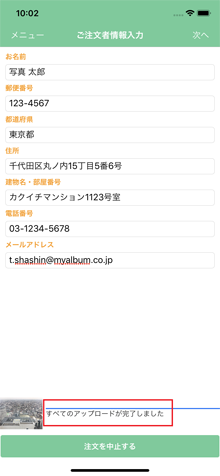
お届け先がご注文者情報と同一の場合は、「注文者の住所に送る」を、 ご注文者と異なるご住所にお届けする場合は、「お届け先を別に入力する」を選択して、お届け先を入力してください。
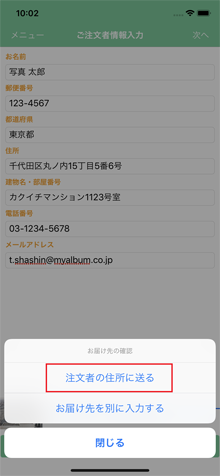
ご注文内容(プリント枚数・金額)と、お客様情報、お届け先情報を確認して、画面右上の「次へ」をタップしてください。
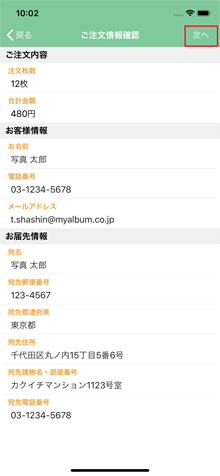
お支払い方法はクレジットカードのみとなっております。クレジットカードの情報を入力して、右上の「決済」をタップしてください。
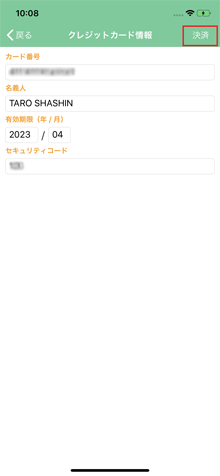
ご注文完了後にご注文の詳細が表示されます。確認後、画面下の「写真選択に戻る」をタップしてください。
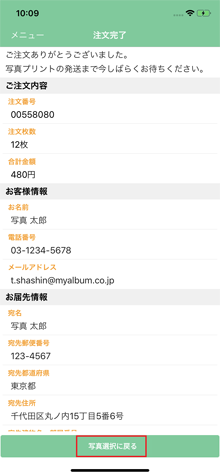
ご注文後は、ご注文済みの画像に マークが付きます。次回ご注文時に注文していない画像が一目瞭然ですので、大変便利です。
マークが付きます。次回ご注文時に注文していない画像が一目瞭然ですので、大変便利です。
※ アプリをアンインストールした場合、アプリ内に表示していた マークは消えてしまいますので、ご注意ください。
マークは消えてしまいますので、ご注意ください。
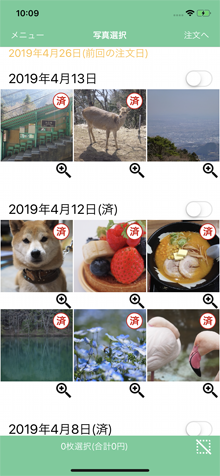
メニューから「注文履歴」をタップすると、ご注文履歴を確認できます。
※ アプリをアンインストールした場合、アプリ内に表示していたご注文履歴は消えてしまいますので、ご注意ください。
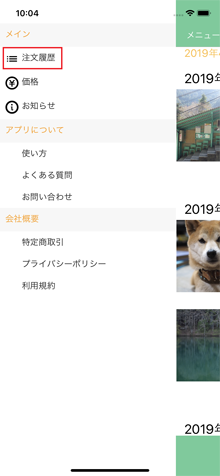
ご注文履歴の一覧から再注文したいご注文をタップしてください。再注文はご注文から90日以内に行うことができます。
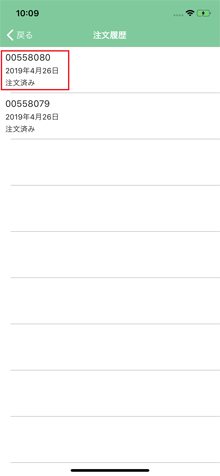
ご注文履歴の詳細を開きますと、画面下に焼き増し(再注文)ボタンが表示されます。こちらから同じ内容の画像を再注文することができますので、 お友だちやご家族にプレゼントする際に最適です。
※ ご注文後20分以内でしたら、こちらの画面左下の「注文キャンセル」ボタンからご注文をキャンセルすることができます。
※ 20分経過後のキャンセルや、メール、お電話、お問い合わせフォームからのキャンセルはお受けできません。ご了承ください。
